画图在电脑上怎么打开 win10画图工具在哪里打开
更新时间:2023-12-13 17:43:56作者:jiang
在数字化时代,随着科技的不断发展,电脑已经成为我们日常生活中必不可少的工具之一,除了用于办公、学习和娱乐等方面,电脑还可以帮助我们进行绘图创作。对于许多人来说,他们可能会好奇地想知道在Windows 10操作系统中,如何打开画图工具以及它的具体位置。在本文中我们将带您一起探索这个问题,并教您如何快速打开和使用这一功能强大的绘图工具。无论您是初学者还是有一定绘图经验的人,通过掌握这些技巧,您将能够更好地利用电脑进行绘图创作,开启您的艺术之旅。
方法如下:
1.在Windows10系统桌面,依次点击开始/Windows附件菜单项。
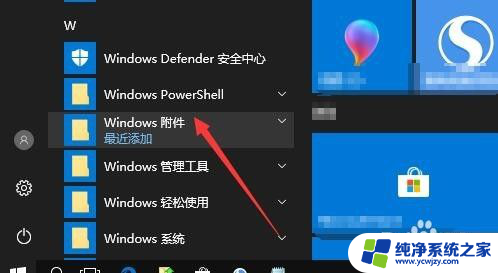
2.在展开的Windows附件菜单中找到画图的菜单项,同时点击画图菜单项。
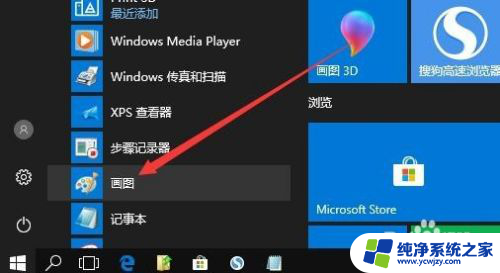
3.这时就可以看到打开的画图主界面了。
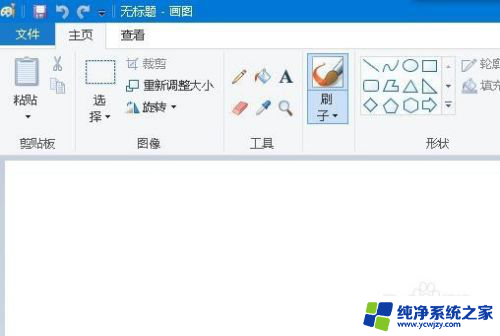
以上就是如何在电脑上打开画图的全部内容,如果有不明白的用户,可以根据小编的方法来操作,希望能够对大家有所帮助。
画图在电脑上怎么打开 win10画图工具在哪里打开相关教程
- 电脑画画在哪里打开 如何打开win10画图工具
- win10的画图工具在哪里 怎么样在Win10中打开画图
- windows10画图在哪里 win10系统画图工具在哪里找
- window10小画家在哪 win10系统自带的画图工具在哪里
- win10怎么打开画图工具
- 磁盘在哪里打开 Win10磁盘管理工具在哪里打开
- windows10工具在哪里? win10的管理工具在哪里打开
- win10画图快捷键 如何在Win10中用快捷键打开画图板
- 电脑绘画在哪里打开
- win10电脑画图工具
- win10没有文本文档
- windows不能搜索
- 微软正版激活码可以激活几次
- 电脑上宽带连接在哪里
- win10怎么修改时间
- 搜一下录音机
win10系统教程推荐
win10系统推荐